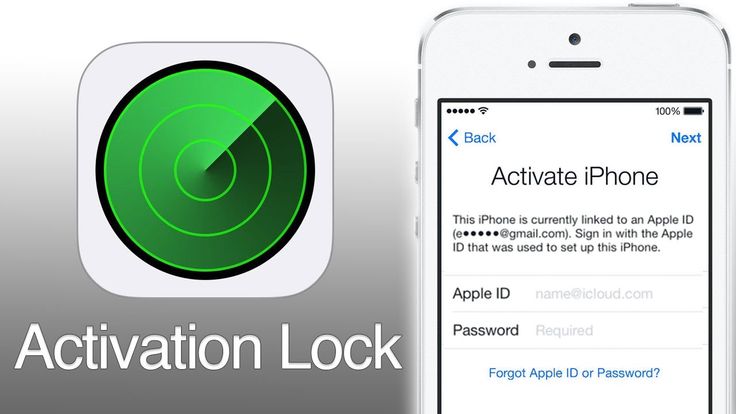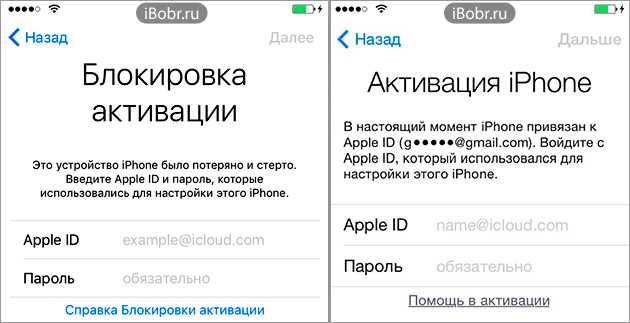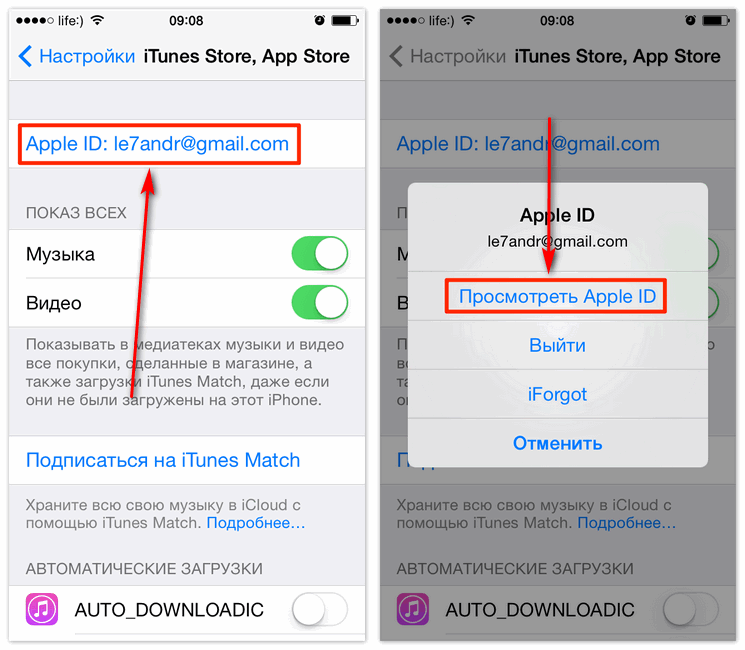Содержание
Активация разблокировки iPhone — обход блокировки активации iCloud
Обновлено Лиза Оу / 07 сентября 2021 г. 16:30
Получил Активация iCloud заблокировала iPhone, iPad или Apple Watch?
В некоторых случаях вы видите экран блокировки активации на своем iPhone или вас просят снять блокировку активации с устройства iOS, которое не находится в вашем распоряжении. Вы знаете как снять блокировку активации на iPhone?
Фактически, Apple предлагает официальный способ простой разблокировки блокировки активации iCloud. Но вам потребуется Apple ID и соответствующий пароль для подтверждения вашей личности, а затем активация разблокировки айфона. Что делать, если у вас есть старый iPhone, но вы забыли пароль?
В этом посте рассказывается о 3 эффективных способах удалить активацию блокировка с паролем или без него. Вы можете использовать официальный способ разблокировки, онлайн-сервис или стороннее средство для удаления, чтобы разблокировать блокировку активации iCloud на вашем iPhone.
Список руководств
- Часть 1: активация разблокировки iPhone с помощью пароля
- Часть 2: удалить Apple ID на iPhone без пароля
- Часть 3: Онлайн-сервис для разблокировки блокировки активации на iPhone
- Часть 4: Часто задаваемые вопросы по активации разблокировки iPhone
Часть 1. Активация разблокировки iPhone паролем
Блокировка активации — это безопасная функция Apple, предназначенная для защиты различных данных iOS и личных файлов на iPhone или iPad. Это особенно полезно для защиты вашей конфиденциальности, когда устройство потеряно или украдено. Но при некоторых обстоятельствах, как упоминалось выше, вам необходимо разблокировать заблокированный iPhone с активацией iCloud.
Снять блокировку активации довольно просто, если вы знаете Apple ID и пароль. Вы можете следовать инструкциям на экране или шагам ниже, чтобы снять блокировку активации с iPhone.
Шаг 1Откройте свой веб-браузер, например Safari или Chrome, и перейдите на сайт iCloud.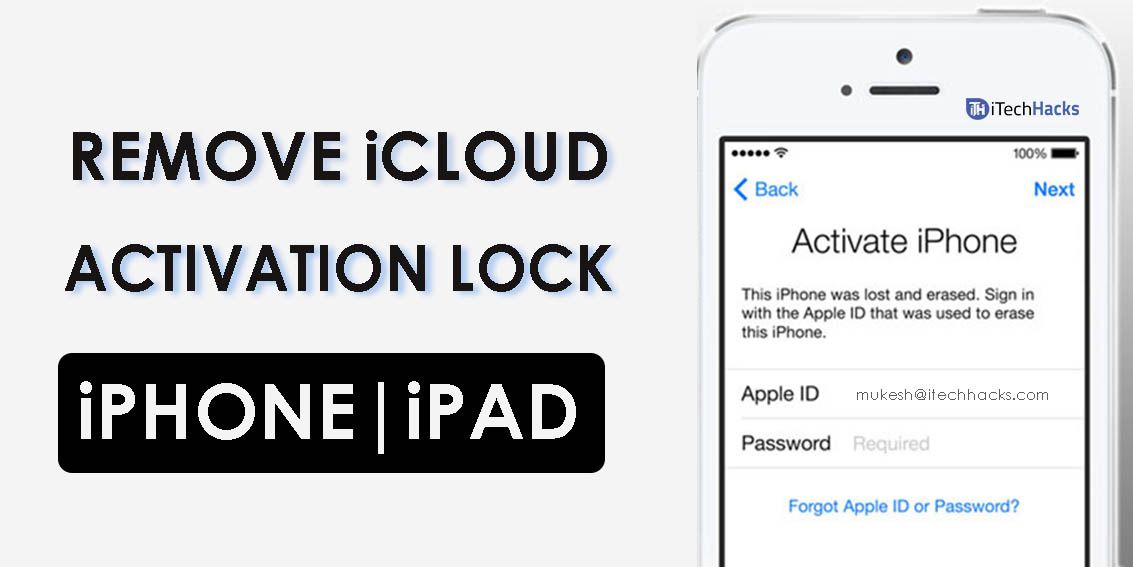 Войдите в учетную запись iCloud, используя свой Apple ID и пароль.
Войдите в учетную запись iCloud, используя свой Apple ID и пароль.
Обратите внимание: если вы снимаете блокировку активации iCloud с другого устройства, вам необходимо попросить его или ее выполнить операции за вас.
Шаг 2Выберите Найди мой вариант и нажмите Все устройства для отображения всех связанных устройств iOS с этой учетной записью Apple.
Шаг 3Выберите iPhone, с которого вы хотите снять блокировку активации, и нажмите Стирать iPhone. Теперь вам нужно следовать инструкциям, чтобы подтвердить операцию удаления.
Когда весь процесс разблокировки завершится, блокировка активации iCloud на вашем iPhone будет снята. Вы можете восстановить доступ к iPhone и использовать его как обычно.
Разблокировщик FoneLab для iOS
FoneLab Помогает вам разблокировать экран iPhone, удалить Apple ID или его пароль, удалить экранное время или пароль ограничения в секундах.
Помогает вам разблокировать экран iPhone.

Удаляет Apple ID или его пароль.
Удалите экранное время или пароль ограничения в секундах.
Бесплатная загрузка Бесплатная загрузка Узнать больше
Часть 2. Удалить Apple ID на iPhone без пароля
Шаг 1Это программное обеспечение для удаления пароля позволяет удалить Apple ID с iPhone как на ПК с Windows, так и на Mac. Выберите подходящую версию в зависимости от вашей системы и дважды щелкните кнопку загрузки, чтобы бесплатно установить и запустить ее на своем компьютере.
Шаг 2Когда вы входите в это средство для удаления Apple ID, вы можете выбрать Удалить Apple ID функция обхода активации iCloud. Как видите, он также предлагает функции Wipe Passcode и Screen Time.
Шаг 3Подключите iPhone к компьютеру с помощью USB-кабеля с молнией. Нажмите Доверять на экране вашего iPhone. Вернитесь к этому iOS Unlocker и нажмите Запустить чтобы двигаться дальше.
Шаг 4Ваш iPhone перезагрузится, и iOS Unlocker начнет автоматически удалять Apple ID. На этом этапе вам может потребоваться выполнить некоторые инструкции на экране и выполнить некоторые другие операции, чтобы продолжить удаление. Когда процесс завершится, вы увидите сообщение о том, что Вы успешно разблокировали свое устройство. Щелкните по кнопке ОК.
Часть 3. Онлайн-сервис для разблокировки блокировки активации на iPhone
Помимо двух вышеперечисленных методов, вы также можете положиться на какой-либо онлайн-сервис для разблокировки блокировки активации iCloud по IMEI. Здесь мы рекомендуем популярный онлайн-сервис разблокировки активации iCloud, Разблокировать телефонSIM для вас активация разблокировки айфона.
Шаг 1В веб-браузере найдите официальный сайт UnlockPhoneSIM и перейдите на него. Теперь вам нужно выбрать модель вашего iPhone, а затем ввести Номер IMEI как и требовалось.
Чтобы узнать номер IMEI, вы можете разблокировать iPhone, откройте Настройки приложение, нажмите Общие а затем выберите О районе вариант.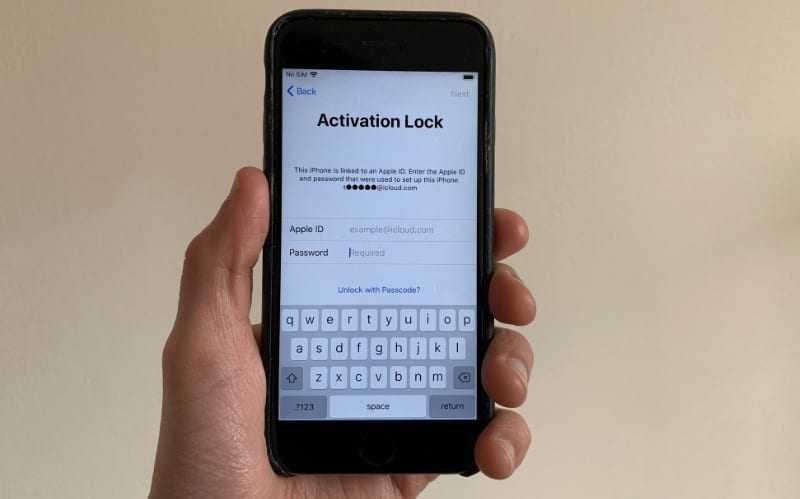 Когда вы входите в интерфейс «О программе», вы можете прокрутить вниз, чтобы найти IMEI. Вы можете продолжать нажимать на номер IMEI, чтобы скопировать его.
Когда вы входите в интерфейс «О программе», вы можете прокрутить вниз, чтобы найти IMEI. Вы можете продолжать нажимать на номер IMEI, чтобы скопировать его.
Шаг 2Нажмите на Открой сейчас кнопку, и вы попадете на страницу оформления заказа. Введите свои данные, как требуется, а затем нажмите Платежей кнопку.
После того, как UnlockPhoneSIM получит ваш заказ, он поможет вам обойти блокировку iCloud удаленно. На удаление уйдет 1-24 часа.
Разблокировщик FoneLab для iOS
FoneLab Помогает вам разблокировать экран iPhone, удалить Apple ID или его пароль, удалить экранное время или пароль ограничения в секундах.
Помогает вам разблокировать экран iPhone.
Удаляет Apple ID или его пароль.
Удалите экранное время или пароль ограничения в секундах.
Бесплатная загрузка Бесплатная загрузка Узнать больше
Часть 4.
 Часто задаваемые вопросы по активации разблокировки iPhone
Часто задаваемые вопросы по активации разблокировки iPhone
Вопрос 1. Могу ли я разблокировать заблокированный активацией iPhone в службе поддержки Apple?
Да. Вы можете снять блокировку активации через службу поддержки Apple, особенно если вы являетесь владельцем устройства и не можете вспомнить пароль. Вы можете открыть сайт поддержки Apple и перейти на страницу поддержки запроса блокировки активации. Затем введите свой адрес электронной почты и серийный номер iPhone, IMEI или MEID, чтобы продолжить.
Вопрос 2. Сброс заводских настроек на iPhone удаляет iCloud?
Нет. Сброс до заводских настроек не может и не удалит iCloud. После сброса настроек iPhone к заводским настройкам его необходимо настроить заново. Во время этого процесса настройки это устройство iOS повторно подключится к вашей учетной записи iCloud и восстановит на нем последнюю резервную копию iCloud.
Вопрос 3. Как стереть чужую учетную запись Apple на моем iPhone?
Чтобы избавиться от чужого Apple ID на вашем iPhone, вам нужен соответствующий Apple ID и пароль.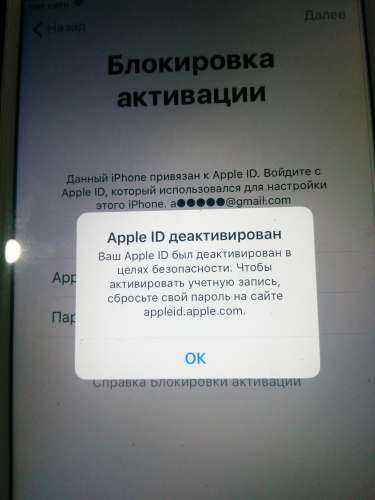 Открыть Настройки приложение, коснитесь учетной записи Apple, а затем выберите Выход из системы вариант снизу. Вам нужен пароль, чтобы подтвердить это Выход из системы операции.
Открыть Настройки приложение, коснитесь учетной записи Apple, а затем выберите Выход из системы вариант снизу. Вам нужен пароль, чтобы подтвердить это Выход из системы операции.
Вопрос 4. Как отключить блокировку активации на iPhone?
Чтобы отключить блокировку активации iCloud на вашем iPhone или iPad, вы можете положиться на функцию «Найти меня». Откройте веб-браузер и перейдите на сайт iCloud. Войдите в свою учетную запись iCloud, а затем выберите Найти iPhone вариант. Нажмите на Все устройства в верхней части экрана и выберите конкретный iPhone, для которого вы хотите отключить блокировку активации. Нажмите на Стирать iPhone для подтверждения вашей операции.
Заключение
В этом посте рассказывается, как активировать разблокировку iPhone. Вы можете изучить 2 полезных метода снятия блокировки активации iCloud на iPhone с паролем или без него. Если у вас есть дополнительные вопросы о блокировке активации, вы можете оставить нам сообщение в разделе комментариев.
Разблокировщик FoneLab для iOS
FoneLab Помогает вам разблокировать экран iPhone, удалить Apple ID или его пароль, удалить экранное время или пароль ограничения в секундах.
Помогает вам разблокировать экран iPhone.
Удаляет Apple ID или его пароль.
Удалите экранное время или пароль ограничения в секундах.
Бесплатная загрузка Бесплатная загрузка Узнать больше
Разблокировка iPhone от оператора или Apple ID в Екатеринбурге
Содержание
- Unlock или отвязка от оператора
- Разблокировка и взлом пин-кода iPhone
- Взлом Apple ID отвязка от iCloud (iCloud Activation Bypass)
- Нужна разблокировка iPhone? Пишите!
Разблокировка iPhone стала настоящей проблемой среди пользователей айфон или тех, кто собирается его приобрести. Огромное количество мошенников наживаются на тех, кто не очень подкован в особенностях iPhone и тех, кто покупает айфон не проверив его как следует.
Большинство гаджетов компании Apple готовы работать прямо после того, как вы вытащили их из коробки. Однако такое бывает не всегда. Есть множество вариантов почему вы сразу не сможете насладиться новинкой и причина тому одна – экономия. Если вы решили сэкономить, то должны быть готовы к некоторым возможным неудобствам. Сегодня мы расскажем вам про три основные неприятности, к которым вы должны быть готовы.
Отметим, что сервис i-ekb:Store поможет с любой блокировкой iPhone и разблокирует айфон в самые кратчайшие сроки и по низкой цене. Однако, мы не работаем в LOST-аппаратами (которые были украдены или утеряны).
Unlock или отвязка от оператора
Приобрел на авито iPhone 8 по дешевке. Работал хорошо, а когда сменил сим-карту, перестал ее видеть. Что делать?
Запрос клиента i-ekb:Service
Это самая распространенная неприятность, с которой вы можете столкнуться. Залоченные аппараты давно уже не редкость и благодаря тому, что они стоят несколько дешевле обычных, пользователи их покупают. Кроме того такие аппараты можно купить в отпуске в другой стране, где выбора особо нет.
Кроме того такие аппараты можно купить в отпуске в другой стране, где выбора особо нет.
Так или иначе, из-за привязки аппарата к оператору вы не сможете им полноценно пользоваться. Воспринимать SIM-карту iPhone будет только того оператора, к которому привязан. К счастью, это довольно легкая проблема и решить ее можно очень просто. Для этого вам даже не нужно приходить в наш сервис, достаточно только IMEI аппарата и, если это возможно, название оператора, к которому привязан аппарат. После этого достаточно подождать от 1 до 14 дней и ваш аппарат станет полностью отвязан от оператора. После этого вы сможете использовать его с любой SIM-картой российского оператора.
Разблокировка и взлом пин-кода iPhone
Забыл 4-значный код от айфон. Можете его снять?
Запрос клиента i-ekb:Service
Пин-код – это обычный четырехзначный код, который любой пользователь iPhone или iPad мог ввести в операционной системе iOS для дополнительной защиты.
Подобрать такой пароль очень сложно и если вы нашли аппарат с такой защитой или купили его, то взломать его практически невозможно. Кроме того, если вы 5 раз ввели пароль неверно, то устройство блокируется. Однако наш сервис может легко и быстро снять эту блокировку. После чего вы сможете пользоваться аппаратом, но вы потеряете все данные с телефона.
Взлом Apple ID отвязка от iCloud (iCloud Activation Bypass)
ПОМОГИТЕ! Купил iPhone XS с рук и все было нормально, но после обновления прошивки он просит пароль от Apple ID. Продавец на связь не выходит.
Запрос клиента i-ekb:Service
Одна из самых распространенных проблем в мире у пользователей iPhone или iPad. Если пользователь привязал iPhone или iPad к своему AppleID, то снять эту привязку не сможет никто, кроме Apple. Вы не сможете ни пользоваться устройством, ни обновить, ни перепрошить, ничего.
Взлом таких устройств дело очень сложное и крайне дорогое, так как цепочка “взломщиков” доходит до самой Apple. Кроме того, цена покажется не столь высокой, если вы, например, нашли аппарат.
Кроме того, цена покажется не столь высокой, если вы, например, нашли аппарат.
Из-за сложностей и дороговизны отвязки от Apple ID это стало излюбленной схемой мошенников, которые при покупке вашего телефона просят ввести их Apple ID для проверки работоспособности, и как только вы это делаете сразу блокируют устройство и вымогают деньги.
Нужна разблокировка iPhone? Пишите!
Сервис i-ekb:Serivce поможет решить любую проблему, которая может произойти с вашим гаджетом или компьютером. Мы можем выполнить даже самый сложный ремонт в Екатеринбурге и быстро поможем вам в следующих ситуациях:
- Появились аппаратные поломки. Разбитый экран, неработающие кнопки, плохо снимает камера, аппарат быстро разряжается, в устройство попала вода или другая жидкость, абонент вас плохо слышит, вы плохо слышите абонента и многое другое.
- Проявились программные сбои или ошибки. Огромное количество ошибок iTunes (-1/1, 0xE8008001, 9807, 8248, 3002, 3194, 1608, 1600, 1611, 1004 и многие другие).

- Необходимо профилактическое обслуживание. Обновление iOS или OSX, обновление ПО, создание AppleID и прочее.
- Необходимо улучшить технические характеристики устройства. Установка аккумуляторной батареи увеличенной ёмкости, установка дополнительного SSD или HDD, увеличение объема HDD и SSD.
- Необходима предпродажная подготовка. Чистка, удаление всей личной информации, восстановление заводских настроек, удаление лишнего ПО, аппаратная чистка внутренностей гаджетов и компьютеров.
- Множество других причин…
| Наши инженеры используют в ремонте только запчасти наивысшего качества. Это либо оригинальные запчасти, производимые Apple на заводе Foxconn, либо производимые на этом же заводе дубликаты класса AAA+. | Мы дорожим своей репутацией и отвечаем за каждое устройство. На все сервисные работы мы даем собственную гарантию до 1 года. Поэтому если в этот период проблема повториться, то она будет устранена бесплатно.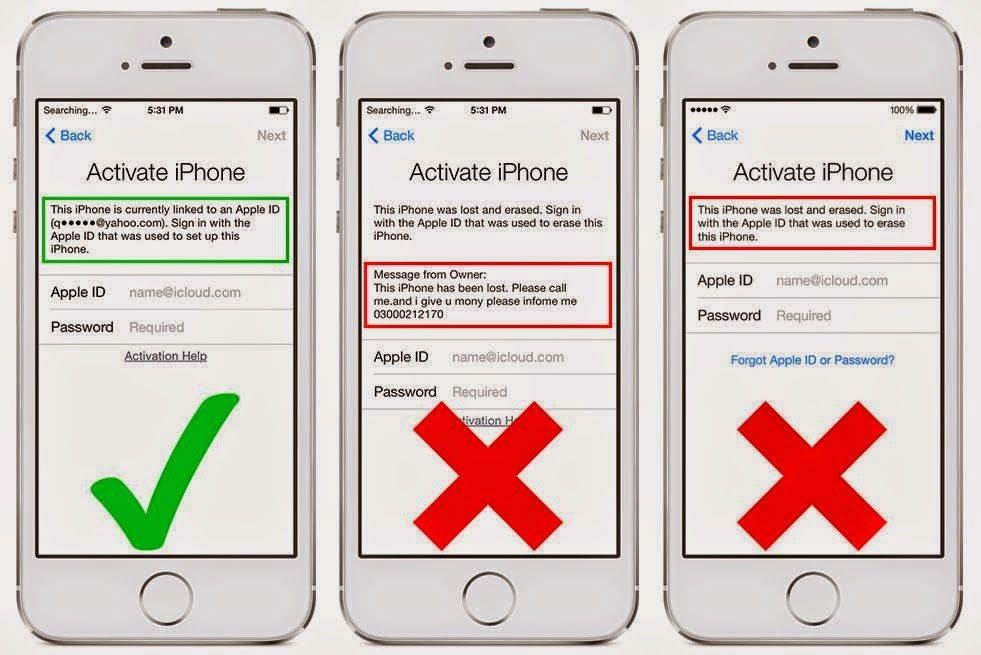 |
| В i-ekb:Service работают специалисты наивысшей категории с огромным опытом работы (более 5 лет). Чаще всего, если от устройства отказалось большинство сервисов, то они могут решить проблему. Если нет, то не сможет никто. | Большинство работ можно сделать в течении 30 минут и вам не надо расставаться с вашим гаджетом надолго. Однако, у мастеров довольно плотный график, поэтому возможность быстрого ремонта лучше уточнять по телефону. |
Сервисный центр i-ekb:Service в основном занимается устройствами Apple, но нашим специалистам также не составит труда починить смартфоны, планшеты, навигаторы, компьютеры других производителей (Acer, BlackBerry, Fly, HTC, Huawei, Lenovo, LG, Motorola, Nokia, Samsung, Sony, и другие…).
Как исправить ошибку активации iPhone
После того, как вы переведете свой iPhone в режим восстановления и сбросите его до заводских настроек, вы увидите экран блокировки активации во время его настройки. Самый простой способ обойти блокировку активации — ввести пароль Apple ID, который был на iPhone, прежде чем стереть его.
Но иногда вы можете увидеть ошибки при попытке пройти экран блокировки активации. Не беспокойтесь, вот шесть решений для исправления ошибки активации на iPhone и iPad.
Причины ошибки активации на iPhone
Прежде чем переходить к решениям, полезно уделить минутку и понять, почему возникают эти ошибки активации iPhone. Это может быть вызвано одной из следующих причин или их сочетанием:
- Возможно, сервер активации со стороны Apple не работает.
- Возможна ошибка подключения к Интернету.
- Возможно, SIM-карта не поддерживается. Или у вашего оператора могут возникнуть проблемы, которые приводят к ошибкам активации на купленных у него iPhone.
- iTunes или Finder не могут проверить ваш iPhone.
- В вашем телефоне производственный брак. (Очень редко, но возможно.)
Решения для исправления ошибки активации iPhone
- Проверьте страницу состояния системы Apple
- Перезагрузите iPhone
- Используйте надежную сеть Wi-Fi вместо сотовых данных
- Извлеките SIM-карту и снова вставьте ее
- Попробуйте активировать iPhone с помощью Mac или ПК
- Обратитесь в службу поддержки Apple
1. Проверьте страницу состояния системы Apple
Проверьте страницу состояния системы Apple
Как упоминалось ранее, для обхода блокировки активации требуется только пароль Apple ID. Однако причиной ошибки активации могут быть перебои в работе серверов Apple.
При этом вашим первым шагом должна быть проверка состояния системы Apple. Для этого перейдите на страницу состояния сервера Apple и убедитесь, что такие параметры, как App Store, Find My, учетная запись iCloud и вход в систему, а также активация устройства iOS, работают должным образом.
2. Перезагрузите iPhone
Во-вторых, если вы не можете обойти блокировку активации из-за ее постоянных сбоев, рассмотрите возможность перезагрузки iPhone и повторите процесс установки. Действия по перезагрузке различаются в зависимости от модели вашего iPhone. Обязательно выполните правильные действия.
3. Используйте надежную сеть Wi-Fi вместо сотовых данных
Вы можете увидеть ошибку активации, если Wi-Fi, к которому вы подключены, ненадежен или ненадежен. Чтобы исправить это:
Чтобы исправить это:
- Перезагрузите маршрутизатор Wi-Fi.
- Убедитесь, что VPN не активен на уровне маршрутизатора.
- Если проблема остается, подключитесь к другой сети Wi-Fi или попросите члена семьи включить личную точку доступа на своем телефоне, чтобы вы могли подключиться к ней для завершения настройки iPhone.
4. Извлеките SIM-карту и вставьте ее снова.
Извлеките и снова вставьте SIM-карту в iPhone. Кроме того, если вы используете сотовые данные, убедитесь, что в вашем плане достаточно трафика. Если сотовые данные недоступны, как и Wi-Fi, вы не сможете пройти дальше экрана блокировки активации.
5. Попробуйте активировать iPhone с помощью Mac или ПК
Знаете ли вы, что для активации iPhone можно использовать Mac или ПК? Для этого вам нужно будет использовать iTunes на ПК с Windows и Mac под управлением macOS Mojave и более ранних версий. Если вы используете macOS Catalina или более позднюю версию, используйте Finder.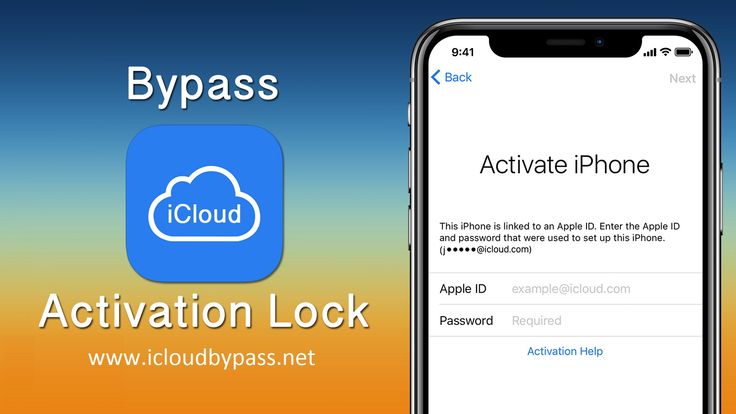
Подключите iPhone к компьютеру с помощью соответствующего кабеля Lightning и откройте iTunes или Finder. Затем выберите свой iPhone, и вы увидите экран настройки. Следуйте инструкциям, чтобы исправить ошибку активации.
6. Обратитесь в службу поддержки Apple
Наконец, если ничего не помогает, обратитесь в службу поддержки Apple. Вы также можете посетить Apple Store. Не забудьте взять с собой счет за iPhone. Мы говорили об этом больше в статье «Как обойти блокировку активации», ссылка на которую приведена в первом абзаце.
Вот как вы можете исправить ошибку активации при настройке вашего iPhone после восстановления. Я надеюсь, что приведенное выше руководство было полезным. Если вам нужна дополнительная помощь, пожалуйста, задавайте любые вопросы в разделе комментариев ниже.
Наконец, вот несколько наиболее часто задаваемых вопросов. Взглянем.
Сбросит ли Factory Reset блокировку активации?
Нет. На самом деле после сброса настроек вы видите экран блокировки активации. Вы должны ввести пароль Apple ID, который был на iPhone во время сброса настроек, чтобы обойти его.
На самом деле после сброса настроек вы видите экран блокировки активации. Вы должны ввести пароль Apple ID, который был на iPhone во время сброса настроек, чтобы обойти его.
Как отключить блокировку активации?
Самый простой способ отключить блокировку активации — ввести пароль Apple ID. Если вы этого не помните, убедитесь, что у вас есть счет за iPhone, и обратитесь в службу поддержки Apple. Они отключат связь iPhone с этим Apple ID, если вы предъявите действующий счет.
Можно ли снять блокировку активации?
Да. Введя пароль Apple ID или предъявив действующий счет и обратившись в службу поддержки Apple. См. это, чтобы узнать больше о способах обхода блокировки активации iPhone.
Как сбросить настройки iPhone с блокировкой активации?
Вы не можете сбросить свой iPhone с блокировкой активации. Вы можете перевести телефон в режим восстановления и снова стереть все. Но как только это будет сделано, вы снова увидите тот же экран блокировки активации.
Вы можете перевести телефон в режим восстановления и снова стереть все. Но как только это будет сделано, вы снова увидите тот же экран блокировки активации.
Еще полезные посты для вас:
- Способы исправить ошибку support.apple.com/iphone/restore
- Как настроить интенсивность и скорость нажатия кнопки «Домой» на iPhone
- Как проверить статус блокировки активации iPhone онлайн
iGeeksBlog имеет дочерние и спонсируемые партнерские отношения. Мы можем получать комиссионные за покупки, сделанные по нашим ссылкам. Однако это не влияет на рекомендации наших авторов. Вы можете прочитать больше о нашем обзоре и редакционном процессе здесь.
Автор
Я пользуюсь Apple уже более семи лет. В iGeeksBlog мне нравится создавать инструкции и руководства по устранению неполадок, которые помогают людям делать больше со своими iPhone, iPad, Mac, AirPods и Apple Watch. В свободное время я люблю смотреть стендап-комедии, технические документальные фильмы, новостные дебаты и политические выступления.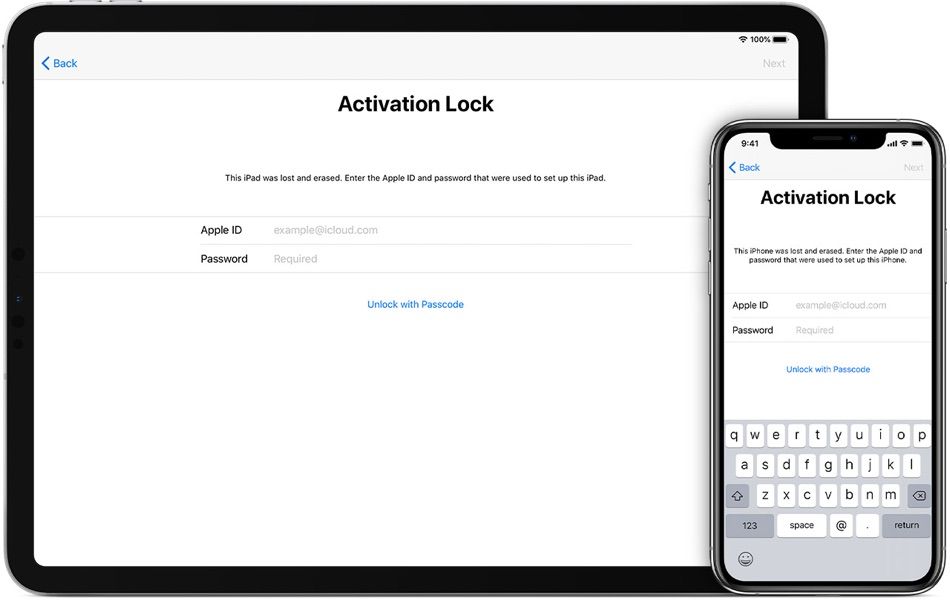
Автор
Маркус
Маркус — независимый технический писатель/редактор, специализирующийся на кратком описании потребительских устройств и их программного обеспечения. Его предыдущая работа была опубликована на MakeUseOf, где он освещал все, от iOS до Git и дизайна пользовательского интерфейса.
Не можете активировать свой iPhone? Вот почему и как это исправить
Если у вас возникли проблемы с активацией нового или стертого iPhone, следующие советы по устранению неполадок помогут решить проблему. Как только это будет сделано, у вас не будет проблем с активацией, и вы сможете настроить устройство.
Почему мой iPhone не активируется?
Как исправить ошибки активации для нового или старого iPhone
1. Убедитесь, что у вас установлена SIM-карта
2. Переустановите SIM-карту
3.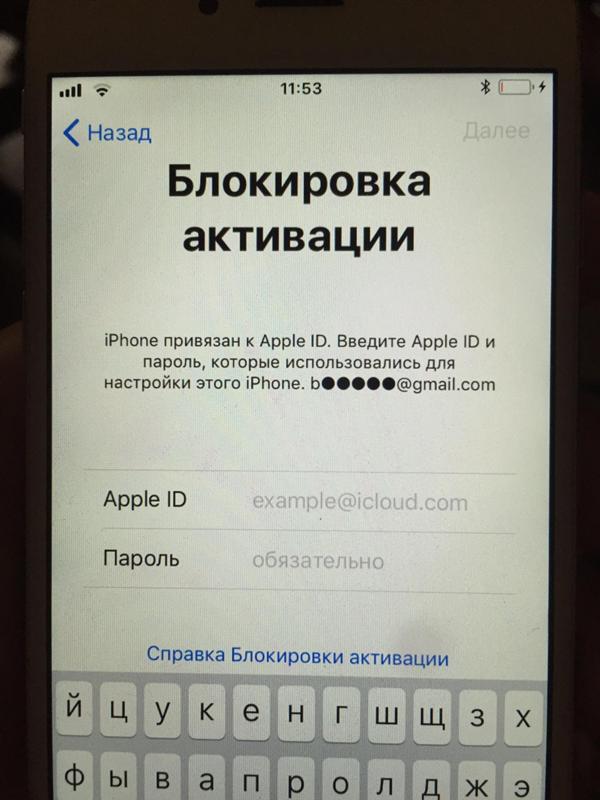 Войдите в систему, используя свой Apple ID.
Войдите в систему, используя свой Apple ID.
4. Убедитесь, что сервер активации Apple подключен к сети.
5. Подключитесь к сети Wi-Fi
6. Убедитесь, что сотовая связь надежна
7. Подключите ваш iPhone к Mac или iTunes
8. Убедитесь, что установлена последняя версия macOS или iTunes.
9. Перезагрузите iPhone
10. Восстановите свой iPhone
11. Свяжитесь со своим оператором
12. Свяжитесь с Apple
Почему мой iPhone не активируется?
Каждый раз, когда вы настраиваете новый или бывший в употреблении iPhone, вы получаете экран «Привет», который запрашивает у вас подробности о себе, прежде чем вы сможете начать использовать его.
Один из шагов, которые вам предстоит пройти, это активация устройства, и иногда это происходит не так гладко, как хотелось бы.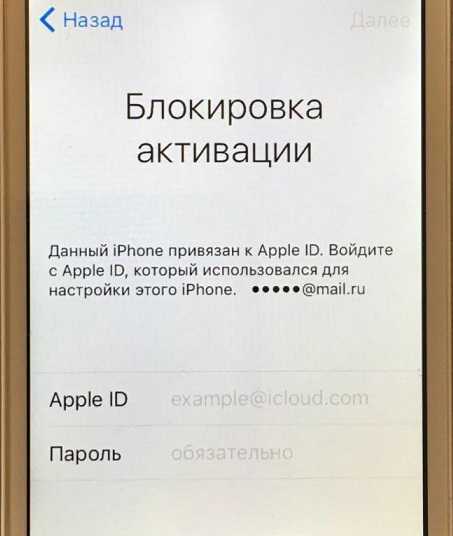
В некоторых случаях вы можете увидеть сообщения об ошибках, такие как любое из следующих:
- Сервер активации недоступен : Это означает, что сервер, который проверяет, может ли ваше устройство быть активировано, либо не работает, либо испытывает ошибку. большое количество пользователей одновременно. Это распространено во время запуска iPhone, когда все одновременно пытаются активировать свое устройство.
- SIM-карта не поддерживается. : это означает, что в вашем устройстве установлена SIM-карта, которая не предназначена для работы с вашим iPhone. В современных версиях iOS вам больше не нужна SIM-карта для активации вашего iPhone.
- Активация не может быть завершена : Это означает, что проблема связана с каким-то сбоем в вашем интернет-соединении или с самим iPhone, и вам придется устранять эти проблемы, изучая, что могло пойти не так.
Независимо от того, какое сообщение вы получили, вот способы их исправления.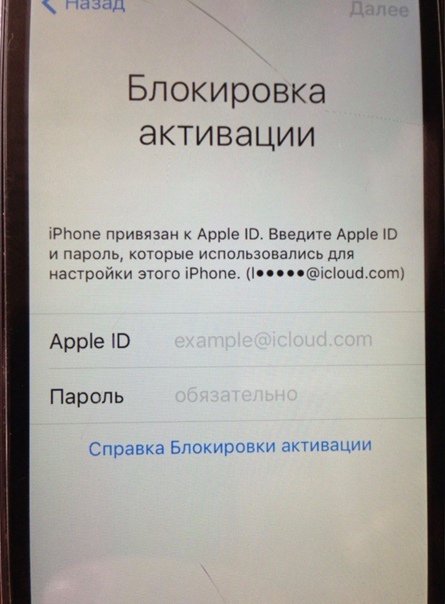
Связанный:
- Как настроить новый iPhone из резервной копии iTunes
- Как настроить новый iPhone из резервной копии iCloud
Как исправить ошибки активации для нового или старого iPhone
Теперь, когда вы понимаете, почему появляются эти сообщения об ошибках, давайте рассмотрим некоторые шаги по устранению неполадок.
1. Убедитесь, что у вас установлена SIM-карта.
Для старых моделей версий iPhone и iOS требуется SIM-карта, и они не будут активированы, если она не установлена в лоток для SIM-карты. Это так, даже если вы больше не пользуетесь услугами своего оператора сотовой связи. Просто вставьте любую поддерживаемую SIM-карту, и вы сможете обойти ошибки активации, говорящие о том, что вам нужна SIM-карта.
2. Переустановите SIM-карту
Иногда требуется переустановка SIM-карты. Вы можете увидеть ошибку NO SIM , даже если у вас установлена SIM-карта, и это может быть связано с тем, что она неправильно расположена в лотке для SIM-карты, что делает невозможным ее чтение вашим iPhone.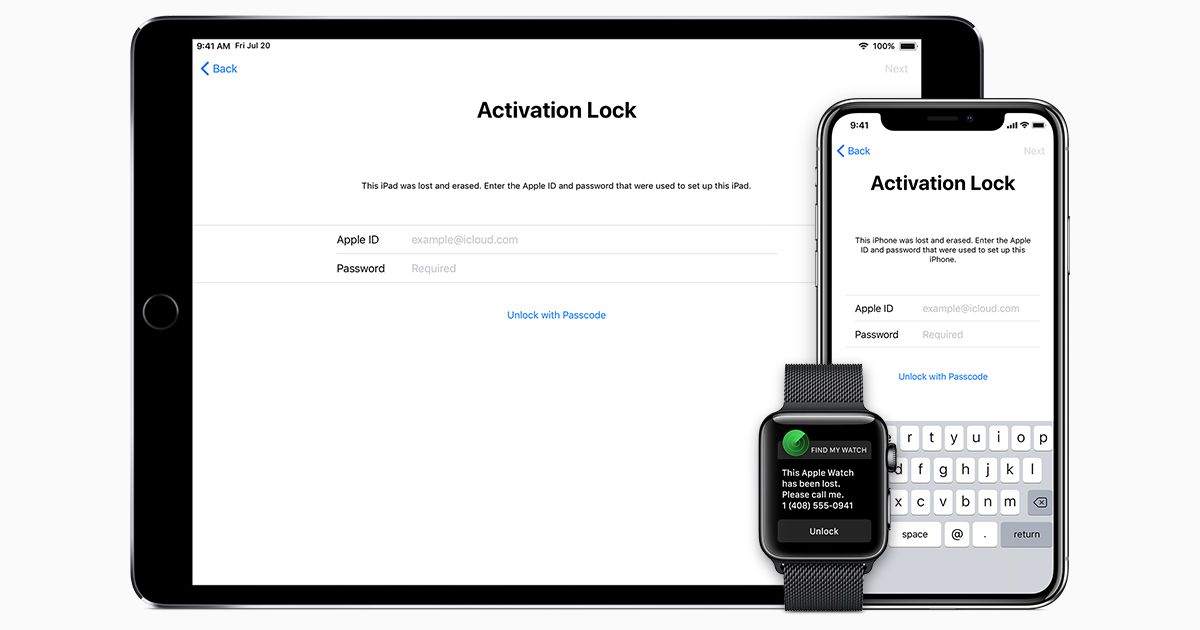 Извлеките лоток с помощью скрепки или инструмента для извлечения SIM-карты, переустановите SIM-карту в лотке и снова вставьте ее.
Извлеките лоток с помощью скрепки или инструмента для извлечения SIM-карты, переустановите SIM-карту в лотке и снова вставьте ее.
Примечание: Если SIM-карта использует 4-значный PIN-код, используйте другой телефон, чтобы удалить его, а затем вставьте карту в iPhone, который вы пытаетесь активировать.
3. Войдите в систему, используя свой Apple ID
В некоторых случаях для активации iPhone необходимо войти в систему, используя свой Apple ID. Это связано с тем, что более поздние версии iOS включают функцию под названием «Блокировка активации», которая защищает ваше устройство от восстановления и использования кем-либо еще в случае его кражи.
Важно: Вы не увидите блокировку активации на новых iPhone. Всегда! Если вы это сделаете, вы только что получили старый iPhone. Немедленно обратитесь в ближайший магазин Apple Store или на платформу, на которой вы купили iPhone.
Примечание: Вы купили iPhone у продавца, на eBay или где-то еще? Если да, это означает, что iPhone все еще привязан к Apple ID предыдущего владельца.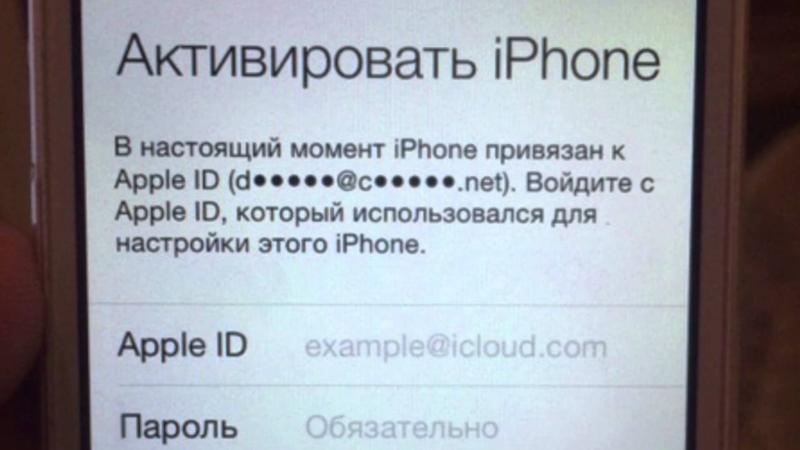 Вы должны спросить у них пароль Apple ID или встретиться с ними лично и попросить ввести свой пароль Apple ID. Только после этого Блокировка активации может быть снята. Некоторые интернет-продавцы обманывают людей, продавая iPhone с блокировкой активации, а затем просят дополнительную плату за предоставление пароля Apple ID для разблокировки телефона.
Вы должны спросить у них пароль Apple ID или встретиться с ними лично и попросить ввести свой пароль Apple ID. Только после этого Блокировка активации может быть снята. Некоторые интернет-продавцы обманывают людей, продавая iPhone с блокировкой активации, а затем просят дополнительную плату за предоставление пароля Apple ID для разблокировки телефона.
Связанный: Apple упрощает отключение блокировки активации самостоятельно
4. Убедитесь, что сервер активации Apple находится в сети
Как мы уже говорили ранее, иногда серверы Apple перестают работать, и это может привести к большим объемам трафика активации, который серверы просто не могут обработать. В этих случаях активация может быть медленной или отсутствовать. Вы можете проверить страницу состояния системы Apple, чтобы узнать, не работает ли Активация устройства iOS . И если это так, попробуйте еще раз позже через 30 минут или час.
5. Подключитесь к сети Wi-Fi
В некоторых случаях сигнал сотовой связи может быть недостаточно сильным для активации iPhone.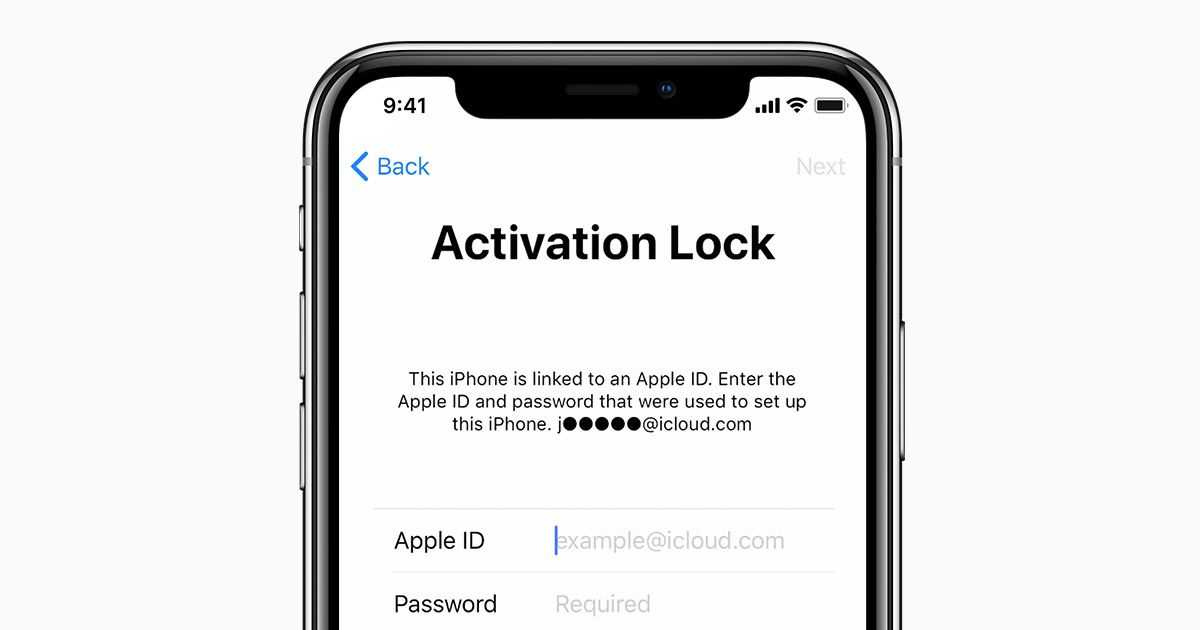 Поскольку для доступа к серверам активации Apple требуется подключение к Интернету, вам может потребоваться подключение к сети Wi-Fi, которая должна быть более надежной.
Поскольку для доступа к серверам активации Apple требуется подключение к Интернету, вам может потребоваться подключение к сети Wi-Fi, которая должна быть более надежной.
Важно: Если активация iPhone повторяется, перезагрузите маршрутизатор Wi-Fi и, если на уровне маршрутизатора настроен VPN, выключите его. Вы также можете попробовать подключиться к другому Wi-Fi. Но убедитесь, что это не общественный Wi-Fi, такой как в Starbucks, аэропорту, на вокзале и т. д.
6. Убедитесь, что сотовая связь надежна.
Если у вас нет Wi-Fi, вы можете активировать iPhone через мобильные данные. Убедитесь, что вы находитесь в зоне, где есть покрытие. Кроме того, также убедитесь, что SIM-карта имеет работающий интернет-план . Если нет, свяжитесь со своим оператором по другому телефону и спросите их, требуется ли пополнение счета или ожидание оплаты счета.
7. Подключите iPhone к Mac или iTunes
Примечание: В macOS Catalina и более поздних версиях используйте Искатель .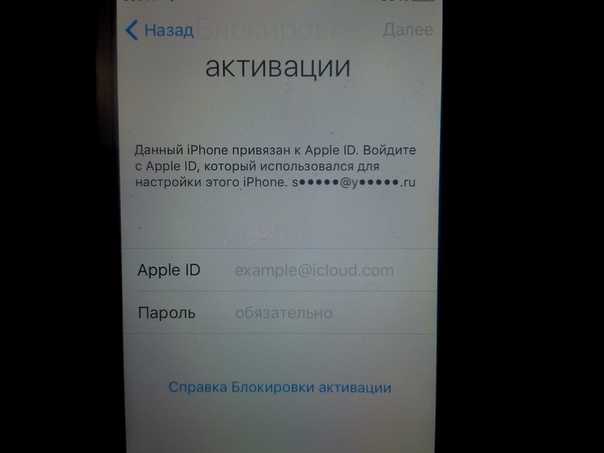 В macOS Mojave и более ранних версиях, а также на ПК с Windows используйте iTunes .
В macOS Mojave и более ранних версиях, а также на ПК с Windows используйте iTunes .
Если нет сетей Wi-Fi или сотовой связи, подключитесь к Mac или iTunes на доверенном компьютере и активируйте таким образом свой iPhone. Затем вы можете напрямую подключиться к серверам активации Apple через интернет-соединение компьютера.
8. Убедитесь, что установлена последняя версия macOS или iTunes.
Если вы используете компьютер для активации iPhone, и он не работает, убедитесь, что у вас установлена последняя версия. Наличие устаревшей версии macOS или iTunes может помешать вам активировать iPhone.
9. Перезагрузите iPhone
Иногда проблема связана с самой iOS, и перезагрузка iPhone и запуск заново могут решить проблему.
Связанный: Как принудительно перезагрузить iPhone или iPad
10. Восстановите iPhone
Если вы подозреваете, что ваша проблема связана с устаревшей прошивкой, вы всегда можете восстановить и обновить свой iPhone до последнюю версию в режиме восстановления.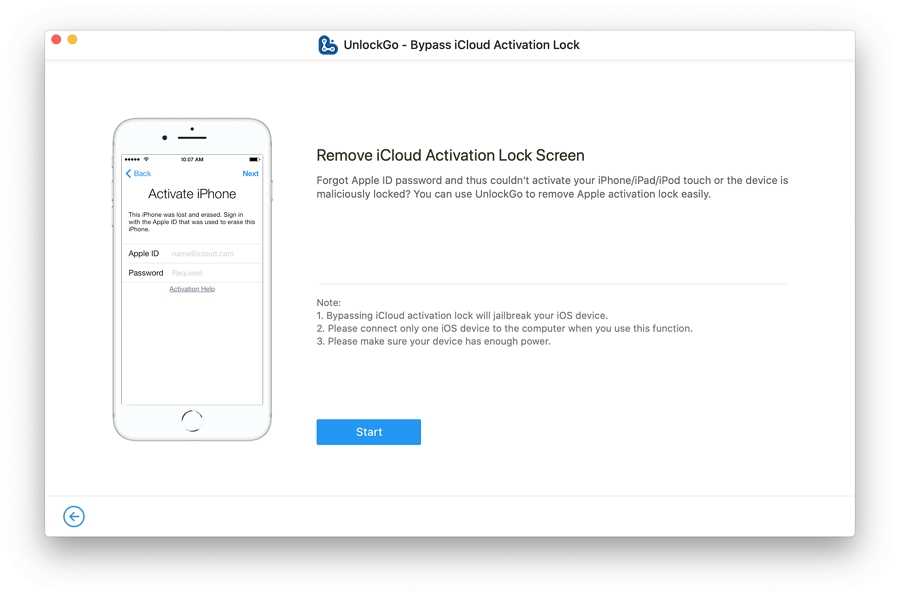 Я бы предложил этот вариант только в том случае, если все вышеперечисленное еще не сработало для вас.
Я бы предложил этот вариант только в том случае, если все вышеперечисленное еще не сработало для вас.
Связанный: Как восстановить iPhone с помощью режима восстановления
11. Свяжитесь со своим оператором связи
Возможно, и это не так уж редко, что оператор, у которого вы купили iPhone, дал вам некачественную SIM-карту или что ваша SIM-карта карта повреждена. Попробуйте связаться со своим оператором, чтобы узнать, можете ли вы получить замену SIM-карты. Обычно вам нужно заплатить минимальную плату, чтобы получить новый, но не все операторы берут плату за замену.
12. Свяжитесь с Apple
Если абсолютно ничего не работает, и вы клянетесь, что вы не вор iPhone, пытающийся взломать украденный iPhone, вам следует связаться с Apple напрямую. Это может быть аппаратная неисправность самого устройства, которая не позволяет активировать iPhone. Apple может заменить iPhone, если вы запланируете встречу в Genius Bar.
Надеемся, что после проверки приведенного выше списка параметров вы сможете активировать свой iPhone.